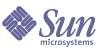
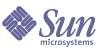
| |
| Sun Java System Identity Synchronization for Windows 1 2004Q3 安裝與配置指南 | |
附錄 C
以非超級使用者身份在 Solaris 系統上執行服務您必須具有超級使用者權限才能安裝並執行 Identity Synchronization for Windows 服務。不過,安裝本產品之後,您可配置軟體,使其以非超級使用者身份來執行程式服務。
附註
如果您要以非超級使用者身份來執行服務,則必須變更 Identity Synchronization for Windows 實例目錄之下所有目錄的權限。(預設目錄為 /var/opt/SUNWisw。)
若要以非超級使用者身份在 Solaris 上執行服務,請執行下列步驟:
- 使用 UNIX useradd 指令來建立 Identity Synchronization for Windows 的使用者帳號 (可選步驟)。
您也可以使用 nobody 使用者身份執行服務。
本程序中剩下的範例假設您建立了一個名為 iswuser 的使用者。- 若要在 Solaris 上安裝 Sun Java System Directory Server 連接器,必須在安裝時為連接器選擇一個未設定權限的通訊埠。
(例如,可以使用大於 1024 的通訊埠。)
- 安裝好所有元件之後,執行下列指令以停止 Identity Synchronization for Windows:
/etc/init.d/isw stop
- 您必須更新實例目錄的所有權。
例如,如果您在 /var/opt/SUNWisw 下安裝本產品。chown -R iswuser /var/opt/SUNWisw
chown -R iswuser /opt/SUNWisw
- 在文字編輯器中,開啟 /etc/init.d/isw 檔案並將下列文字行:
"$EXEC_START_WATCHDOG" "$JAVA_PATH" "$INSTALL_DIR" "CONFIG_DIR"
更換成下列文字行:
su iswuser -c "$EXEC_START_WATCHDOG '$JAVA_PATH' '$INSTALL_DIR' 'CONFIG_DIR'"
- 執行下列指令以重新啟動服務:
/etc/init.d/isw start
- 使用指定使用者的 userid 來執行下列指令,以確認元件正在執行:
ps -ef | grep iswuser